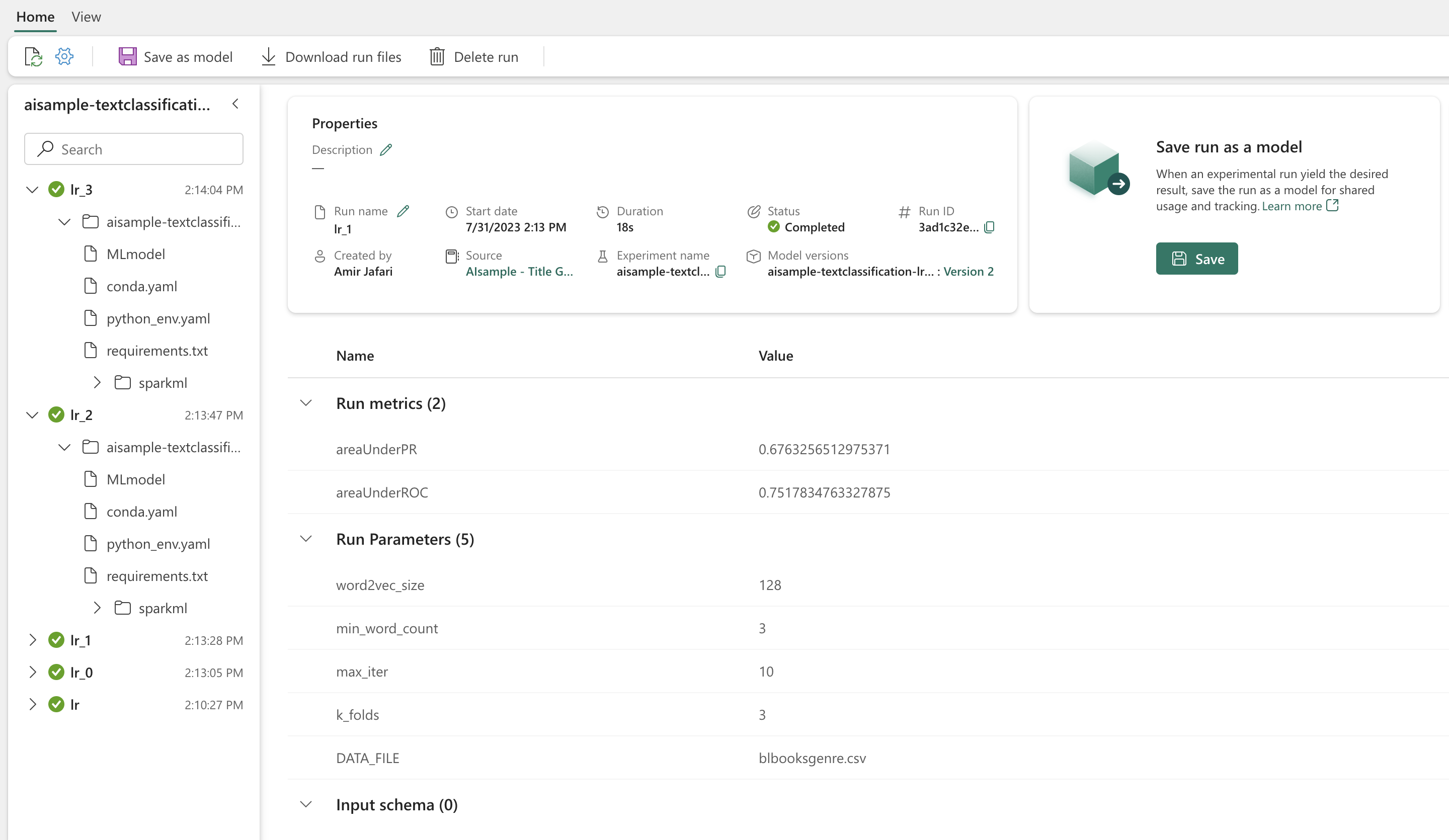Samouczek: tworzenie, ocenianie i ocenianie modelu klasyfikacji tekstu
Ten samouczek przedstawia pełny przykład przepływu pracy usługi Synapse Nauka o danych dla modelu klasyfikacji tekstu w usłudze Microsoft Fabric. Scenariusz używa słów 2vec i regresji logistycznej na platformie Spark, aby określić gatunek książki z zestawu danych książki British Library, wyłącznie na podstawie tytułu książki.
W tym samouczku opisano następujące kroki:
- Instalowanie bibliotek niestandardowych
- Ładowanie danych
- Omówienie i przetwarzanie danych za pomocą eksploracyjnej analizy danych
- Trenowanie modelu uczenia maszynowego przy użyciu języka Word2vec i regresji logistycznej oraz śledzenie eksperymentów za pomocą biblioteki MLflow i funkcji automatycznego rejestrowania sieci szkieletowej
- Ładowanie modelu uczenia maszynowego na potrzeby oceniania i przewidywania
Wymagania wstępne
Uzyskaj subskrypcję usługi Microsoft Fabric. Możesz też utworzyć konto bezpłatnej wersji próbnej usługi Microsoft Fabric.
Zaloguj się do usługi Microsoft Fabric.
Użyj przełącznika środowiska po lewej stronie głównej, aby przełączyć się na środowisko usługi Synapse Nauka o danych.
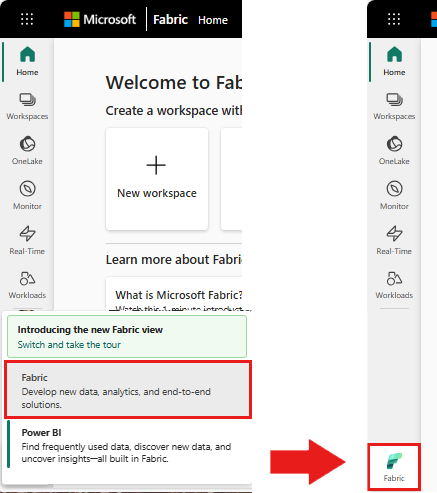
- Jeśli nie masz magazynu lakehouse usługi Microsoft Fabric, utwórz go, wykonując kroki opisane w temacie Tworzenie magazynu lakehouse w usłudze Microsoft Fabric.
Postępuj zgodnie z instrukcjami w notesie
Możesz wybrać jedną z tych opcji, które należy wykonać w notesie:
- Otwórz i uruchom wbudowany notes w środowisku usługi Synapse Nauka o danych
- Przekazywanie notesu z usługi GitHub do środowiska usługi Synapse Nauka o danych
Otwieranie wbudowanego notesu
Przykładowy notes klasyfikacji gatunku tytułów jest dołączony do tego samouczka.
Aby otworzyć wbudowany notes przykładowy samouczka w środowisku usługi Synapse Nauka o danych:
Przejdź do strony głównej usługi Synapse Nauka o danych.
Wybierz pozycję Użyj przykładu.
Wybierz odpowiedni przykład:
- Na domyślnej karcie Kompleksowe przepływy pracy (Python), jeśli przykład dotyczy samouczka dotyczącego języka Python.
- Na karcie Kompleksowe przepływy pracy (R), jeśli przykład dotyczy samouczka języka R.
- Jeśli przykład jest przeznaczony do szybkiego samouczka, na karcie Szybkie samouczki .
Przed rozpoczęciem uruchamiania kodu dołącz usługę Lakehouse do notesu .
Importowanie notesu z usługi GitHub
AIsample — tytuł Klasyfikacja gatunku.ipynb to notes, który towarzyszy temu samouczkowi.
Aby otworzyć towarzyszący notes na potrzeby tego samouczka, postępuj zgodnie z instrukcjami w temacie Przygotowywanie systemu do celów nauki o danych, aby zaimportować notes do obszaru roboczego.
Jeśli wolisz skopiować i wkleić kod z tej strony, możesz utworzyć nowy notes.
Przed rozpoczęciem uruchamiania kodu pamiętaj, aby dołączyć usługę Lakehouse do notesu .
Krok 1. Instalowanie bibliotek niestandardowych
W przypadku tworzenia modeli uczenia maszynowego lub analizy danych ad hoc może być konieczne szybkie zainstalowanie biblioteki niestandardowej na potrzeby sesji platformy Apache Spark. Dostępne są dwie opcje instalowania bibliotek.
- Użyj wbudowanych funkcji instalacji (
%piplub%conda) notesu, aby zainstalować bibliotekę tylko w bieżącym notesie. - Alternatywnie możesz utworzyć środowisko sieci szkieletowej, zainstalować biblioteki ze źródeł publicznych lub przekazać do niego biblioteki niestandardowe, a następnie administrator obszaru roboczego może dołączyć środowisko jako domyślne dla obszaru roboczego. Wszystkie biblioteki w środowisku staną się następnie dostępne do użycia w dowolnych notesach i definicjach zadań platformy Spark w obszarze roboczym. Aby uzyskać więcej informacji na temat środowisk, zobacz tworzenie, konfigurowanie i używanie środowiska w usłudze Microsoft Fabric.
W przypadku modelu klasyfikacji użyj wordcloud biblioteki do reprezentowania częstotliwości wyrazów w tekście, gdzie rozmiar wyrazu reprezentuje jego częstotliwość. Na potrzeby tego samouczka użyj polecenia %pip install , aby zainstalować wordcloud go w notesie.
Uwaga
Jądro PySpark jest uruchamiane ponownie po %pip install uruchomieniu. Zainstaluj wymagane biblioteki przed uruchomieniem innych komórek.
# Install wordcloud for text visualization by using pip
%pip install wordcloud
Krok 2. Ładowanie danych
Zestaw danych zawiera metadane dotyczące książek z Biblioteki Brytyjskiej, które współpracują między biblioteką a firmą Microsoft cyfrową. Metadane to informacje o klasyfikacji wskazujące, czy książka jest fikcją, czy nonfiction. W przypadku tego zestawu danych celem jest trenowanie modelu klasyfikacji, który określa gatunek książki, tylko na podstawie jego tytułu.
| Identyfikator rekordu obiektu bl | Typ zasobu | Nazwisko | Daty skojarzone z nazwą | Typ nazwy | Role | Wszystkie nazwy | Tytuł | Tytuły wariantów | Tytuł serii | Liczba w serii | Kraj publikacji | Miejsce publikacji | Publisher | Data publikacji | Wersja | Opis fizyczny | Klasyfikacja Dewey | Półka bl | Tematy | Gatunek | Języki | Uwagi | Identyfikator rekordu obiektu bl dla zasobu fizycznego | classification_id | user_id | created_at | subject_ids | annotator_date_pub | annotator_normalised_date_pub | annotator_edition_statement | annotator_genre | annotator_FAST_genre_terms | annotator_FAST_subject_terms | annotator_comments | annotator_main_language | annotator_other_languages_summaries | annotator_summaries_language | annotator_translation | annotator_original_language | annotator_publisher | annotator_place_pub | annotator_country | annotator_title | Link do książki cyfrowej | Adnotacjami |
|---|---|---|---|---|---|---|---|---|---|---|---|---|---|---|---|---|---|---|---|---|---|---|---|---|---|---|---|---|---|---|---|---|---|---|---|---|---|---|---|---|---|---|---|---|---|
| 014602826 | Monografii | Yearsley, Ann | 1753-1806 | osoba | Więcej, Hannah, 1745-1833 [osoba]; Yearsley, Ann, 1753-1806 [person] | Wiersze kilka razy [Z prefatoryjnym listem Hannah More.] | Anglii | Londyn | 1786 | Notatka RĘKOPIS czwartej edycji | Sklep cyfrowy 11644.d.32 | angielski | 003996603 | Fałsz | |||||||||||||||||||||||||||||||
| 014602830 | Monografii | A, T. | osoba | Oldham, John, 1653-1683 [person]; A, T. [person] | Satyr przeciwko Vertue. (Wiersz: powinien być mówiony przez Town-Hector [Przez John Oldham. Podpis wstępu: T. A.]) | Anglii | Londyn | 1679 | 15 stron (4°) | Sklep cyfrowy 11602.ee.10. (2.) | angielski | 000001143 | Fałsz |
Zdefiniuj następujące parametry, aby można było zastosować ten notes w różnych zestawach danych:
IS_CUSTOM_DATA = False # If True, the user must manually upload the dataset
DATA_FOLDER = "Files/title-genre-classification"
DATA_FILE = "blbooksgenre.csv"
# Data schema
TEXT_COL = "Title"
LABEL_COL = "annotator_genre"
LABELS = ["Fiction", "Non-fiction"]
EXPERIMENT_NAME = "sample-aisample-textclassification" # MLflow experiment name
Pobieranie zestawu danych i przekazywanie do usługi Lakehouse
Ten kod pobiera publicznie dostępną wersję zestawu danych, a następnie przechowuje go w lakehouse usługi Fabric.
Ważne
Dodaj magazyn lakehouse do notesu przed jego uruchomieniem. Niepowodzenie w tym celu spowoduje wystąpienie błędu.
if not IS_CUSTOM_DATA:
# Download demo data files into the lakehouse, if they don't exist
import os, requests
remote_url = "https://synapseaisolutionsa.blob.core.windows.net/public/Title_Genre_Classification"
fname = "blbooksgenre.csv"
download_path = f"/lakehouse/default/{DATA_FOLDER}/raw"
if not os.path.exists("/lakehouse/default"):
# Add a lakehouse, if no default lakehouse was added to the notebook
# A new notebook won't link to any lakehouse by default
raise FileNotFoundError(
"Default lakehouse not found, please add a lakehouse and restart the session."
)
os.makedirs(download_path, exist_ok=True)
if not os.path.exists(f"{download_path}/{fname}"):
r = requests.get(f"{remote_url}/{fname}", timeout=30)
with open(f"{download_path}/{fname}", "wb") as f:
f.write(r.content)
print("Downloaded demo data files into lakehouse.")
Importowanie wymaganych bibliotek
Przed rozpoczęciem przetwarzania należy zaimportować wymagane biblioteki, w tym biblioteki dla platform Spark i synapseML:
import numpy as np
from itertools import chain
from wordcloud import WordCloud
import matplotlib.pyplot as plt
import seaborn as sns
import pyspark.sql.functions as F
from pyspark.ml import Pipeline
from pyspark.ml.feature import *
from pyspark.ml.tuning import CrossValidator, ParamGridBuilder
from pyspark.ml.classification import LogisticRegression
from pyspark.ml.evaluation import (
BinaryClassificationEvaluator,
MulticlassClassificationEvaluator,
)
from synapse.ml.stages import ClassBalancer
from synapse.ml.train import ComputeModelStatistics
import mlflow
Definiowanie hiperparametrów
Zdefiniuj niektóre hiperparametry na potrzeby trenowania modelu.
Ważne
Zmodyfikuj te hiperparametry tylko wtedy, gdy rozumiesz każdy parametr.
# Hyperparameters
word2vec_size = 128 # The length of the vector for each word
min_word_count = 3 # The minimum number of times that a word must appear to be considered
max_iter = 10 # The maximum number of training iterations
k_folds = 3 # The number of folds for cross-validation
Rozpocznij rejestrowanie czasu potrzebnego do uruchomienia tego notesu:
# Record the notebook running time
import time
ts = time.time()
Konfigurowanie śledzenia eksperymentów MLflow
Automatyczne rejestrowanie rozszerza możliwości rejestrowania MLflow. Automatyczne rejestrowanie automatycznie przechwytuje wartości parametrów wejściowych i metryki wyjściowe modelu uczenia maszynowego podczas trenowania. Następnie rejestrujesz te informacje w obszarze roboczym. W obszarze roboczym możesz uzyskiwać dostęp do informacji i wizualizować je za pomocą interfejsów API platformy MLflow lub odpowiedniego eksperymentu w obszarze roboczym. Aby dowiedzieć się więcej na temat automatycznego rejestrowania, zobacz Automatyczne rejestrowanie w usłudze Microsoft Fabric.
# Set up Mlflow for experiment tracking
mlflow.set_experiment(EXPERIMENT_NAME)
mlflow.autolog(disable=True) # Disable Mlflow autologging
Aby wyłączyć automatyczne rejestrowanie usługi Microsoft Fabric w sesji notesu, wywołaj mlflow.autolog() i ustaw polecenie disable=True:
Odczytywanie nieprzetworzonych danych daty z lakehouse
raw_df = spark.read.csv(f"{DATA_FOLDER}/raw/{DATA_FILE}", header=True, inferSchema=True)
Krok 3. Wykonywanie eksploracyjnej analizy danych
Zapoznaj się z zestawem display danych za pomocą polecenia , aby wyświetlić statystyki wysokiego poziomu dla zestawu danych i wyświetlić widoki wykresów:
display(raw_df.limit(20))
Przygotowywanie danych
Usuń duplikaty, aby wyczyścić dane:
df = (
raw_df.select([TEXT_COL, LABEL_COL])
.where(F.col(LABEL_COL).isin(LABELS))
.dropDuplicates([TEXT_COL])
.cache()
)
display(df.limit(20))
Zastosuj równoważenie klas, aby rozwiązać wszelkie błędy:
# Create a ClassBalancer instance, and set the input column to LABEL_COL
cb = ClassBalancer().setInputCol(LABEL_COL)
# Fit the ClassBalancer instance to the input DataFrame, and transform the DataFrame
df = cb.fit(df).transform(df)
# Display the first 20 rows of the transformed DataFrame
display(df.limit(20))
Podziel akapity i zdania na mniejsze jednostki, aby tokenizować zestaw danych. Dzięki temu łatwiej jest przypisać znaczenie. Następnie usuń stopwords, aby poprawić wydajność. Usuwanie stopwordu obejmuje usunięcie wyrazów, które często występują we wszystkich dokumentach w korpusie. Usuwanie stopwordu jest jednym z najczęściej używanych kroków przetwarzania wstępnego w aplikacjach przetwarzania języka naturalnego (NLP).
# Text transformer
tokenizer = Tokenizer(inputCol=TEXT_COL, outputCol="tokens")
stopwords_remover = StopWordsRemover(inputCol="tokens", outputCol="filtered_tokens")
# Build the pipeline
pipeline = Pipeline(stages=[tokenizer, stopwords_remover])
token_df = pipeline.fit(df).transform(df)
display(token_df.limit(20))
Wyświetl bibliotekę wordcloud dla każdej klasy. Biblioteka wordcloud to wizualnie widoczna prezentacja słów kluczowych, które są często wyświetlane w danych tekstowych. Biblioteka wordcloud jest skuteczna, ponieważ renderowanie słów kluczowych tworzy obraz koloru w chmurze, aby lepiej przechwytywać główne dane tekstowe na pierwszy rzut oka. Dowiedz się więcej o usłudze Wordcloud.
# WordCloud
for label in LABELS:
tokens = (
token_df.where(F.col(LABEL_COL) == label)
.select(F.explode("filtered_tokens").alias("token"))
.where(F.col("token").rlike(r"^\w+$"))
)
top50_tokens = (
tokens.groupBy("token").count().orderBy(F.desc("count")).limit(50).collect()
)
# Generate a wordcloud image
wordcloud = WordCloud(
scale=10,
background_color="white",
random_state=42, # Make sure the output is always the same for the same input
).generate_from_frequencies(dict(top50_tokens))
# Display the generated image by using matplotlib
plt.figure(figsize=(10, 10))
plt.title(label, fontsize=20)
plt.axis("off")
plt.imshow(wordcloud, interpolation="bilinear")
Na koniec użyj słowa2vec, aby wektoryzować tekst. Technika word2vec tworzy wektorową reprezentację każdego wyrazu w tekście. Słowa używane w podobnych kontekstach lub które mają relacje semantyczne, są przechwytywane skutecznie przez ich bliskość w przestrzeni wektorowej. Ta bliskość wskazuje, że podobne wyrazy mają podobne wektory wyrazów.
# Label transformer
label_indexer = StringIndexer(inputCol=LABEL_COL, outputCol="labelIdx")
vectorizer = Word2Vec(
vectorSize=word2vec_size,
minCount=min_word_count,
inputCol="filtered_tokens",
outputCol="features",
)
# Build the pipeline
pipeline = Pipeline(stages=[label_indexer, vectorizer])
vec_df = (
pipeline.fit(token_df)
.transform(token_df)
.select([TEXT_COL, LABEL_COL, "features", "labelIdx", "weight"])
)
display(vec_df.limit(20))
Krok 4. Trenowanie i ocenianie modelu
Po określeniu danych zdefiniuj model. W tej sekcji wytrenujesz model regresji logistycznej, aby sklasyfikować wektoryzowany tekst.
Przygotowywanie zestawów danych trenowania i testowania
# Split the dataset into training and testing
(train_df, test_df) = vec_df.randomSplit((0.8, 0.2), seed=42)
Śledzenie eksperymentów uczenia maszynowego
Eksperyment uczenia maszynowego to podstawowa jednostka organizacji i kontroli dla wszystkich powiązanych przebiegów uczenia maszynowego. Przebieg odpowiada pojedynczemu wykonaniu kodu modelu.
Śledzenie eksperymentów uczenia maszynowego zarządza wszystkimi eksperymentami i ich składnikami, na przykład parametrami, metrykami, modelami i innymi artefaktami. Śledzenie umożliwia organizację wszystkich wymaganych składników określonego eksperymentu uczenia maszynowego. Umożliwia również łatwe odtworzenie poprzednich wyników z zapisanymi eksperymentami. Dowiedz się więcej o eksperymentach uczenia maszynowego w usłudze Microsoft Fabric.
# Build the logistic regression classifier
lr = (
LogisticRegression()
.setMaxIter(max_iter)
.setFeaturesCol("features")
.setLabelCol("labelIdx")
.setWeightCol("weight")
)
Dostrajanie hiperparametrów
Utwórz siatkę parametrów do wyszukiwania za pośrednictwem hiperparametrów. Następnie utwórz narzędzie do szacowania między ewaluatorami, aby utworzyć CrossValidator model:
# Build a grid search to select the best values for the training parameters
param_grid = (
ParamGridBuilder()
.addGrid(lr.regParam, [0.03, 0.1])
.addGrid(lr.elasticNetParam, [0.0, 0.1])
.build()
)
if len(LABELS) > 2:
evaluator_cls = MulticlassClassificationEvaluator
evaluator_metrics = ["f1", "accuracy"]
else:
evaluator_cls = BinaryClassificationEvaluator
evaluator_metrics = ["areaUnderROC", "areaUnderPR"]
evaluator = evaluator_cls(labelCol="labelIdx", weightCol="weight")
# Build a cross-evaluator estimator
crossval = CrossValidator(
estimator=lr,
estimatorParamMaps=param_grid,
evaluator=evaluator,
numFolds=k_folds,
collectSubModels=True,
)
Ocenianie modelu
Możemy ocenić modele w zestawie danych testowych, aby je porównać. Dobrze wytrenowany model powinien przedstawiać wysoką wydajność na odpowiednich metrykach podczas uruchamiania względem zestawów danych weryfikacji i testowania.
def evaluate(model, df):
log_metric = {}
prediction = model.transform(df)
for metric in evaluator_metrics:
value = evaluator.evaluate(prediction, {evaluator.metricName: metric})
log_metric[metric] = value
print(f"{metric}: {value:.4f}")
return prediction, log_metric
Śledzenie eksperymentów przy użyciu biblioteki MLflow
Rozpocznij proces trenowania i oceny. Użyj biblioteki MLflow, aby śledzić wszystkie eksperymenty i parametry dziennika, metryki i modele. Wszystkie te informacje są rejestrowane pod nazwą eksperymentu w obszarze roboczym.
with mlflow.start_run(run_name="lr"):
models = crossval.fit(train_df)
best_metrics = {k: 0 for k in evaluator_metrics}
best_index = 0
for idx, model in enumerate(models.subModels[0]):
with mlflow.start_run(nested=True, run_name=f"lr_{idx}") as run:
print("\nEvaluating on test data:")
print(f"subModel No. {idx + 1}")
prediction, log_metric = evaluate(model, test_df)
if log_metric[evaluator_metrics[0]] > best_metrics[evaluator_metrics[0]]:
best_metrics = log_metric
best_index = idx
print("log model")
mlflow.spark.log_model(
model,
f"{EXPERIMENT_NAME}-lrmodel",
registered_model_name=f"{EXPERIMENT_NAME}-lrmodel",
dfs_tmpdir="Files/spark",
)
print("log metrics")
mlflow.log_metrics(log_metric)
print("log parameters")
mlflow.log_params(
{
"word2vec_size": word2vec_size,
"min_word_count": min_word_count,
"max_iter": max_iter,
"k_folds": k_folds,
"DATA_FILE": DATA_FILE,
}
)
# Log the best model and its relevant metrics and parameters to the parent run
mlflow.spark.log_model(
models.subModels[0][best_index],
f"{EXPERIMENT_NAME}-lrmodel",
registered_model_name=f"{EXPERIMENT_NAME}-lrmodel",
dfs_tmpdir="Files/spark",
)
mlflow.log_metrics(best_metrics)
mlflow.log_params(
{
"word2vec_size": word2vec_size,
"min_word_count": min_word_count,
"max_iter": max_iter,
"k_folds": k_folds,
"DATA_FILE": DATA_FILE,
}
)
Aby wyświetlić eksperymenty:
- Wybierz swój obszar roboczy w lewym okienku nawigacyjnym
- Znajdź i wybierz nazwę eksperymentu — w tym przypadku sample_aisample-textclassification
Krok 5. Generowanie wyników przewidywania i zapisywanie ich
Usługa Microsoft Fabric umożliwia użytkownikom operacjonalizacja modeli uczenia maszynowego za pomocą PREDICT skalowalnej funkcji. Ta funkcja obsługuje ocenianie wsadowe (lub wnioskowanie wsadowe) w dowolnym akiecie obliczeniowym. Przewidywania wsadowe można tworzyć bezpośrednio z notesu lub strony elementu dla określonego modelu. Aby dowiedzieć się więcej na temat funkcji PREDICT i sposobu jej używania w usłudze Fabric, zobacz Machine Learning model scoring with PREDICT in Microsoft Fabric (Ocenianie modelu uczenia maszynowego za pomocą funkcji PREDICT w usłudze Microsoft Fabric).
Z powyższych wyników oceny model 1 ma największe metryki dla obu elementów Area Under the Precision-Recall Curve (AUPRC) i Area Under the Curve Receiver Operating Characteristic (AUC-ROC). W związku z tym należy użyć modelu 1 do przewidywania.
Miara AUC-ROC jest powszechnie używana do mierzenia wydajności klasyfikatorów binarnych. Jednak czasami bardziej odpowiednie jest obliczenie klasyfikatora na podstawie pomiarów AUPRC. Wykres AUC-ROC wizualizuje kompromis między prawdziwie dodatnim współczynnikiem (TPR) i współczynnikiem fałszywie dodatnim (FPR). Krzywa AUPRC łączy precyzję (dodatnią wartość predykcyjną lub PPV) i kompletność (prawdziwie dodatnie tempo lub TPR) w jednej wizualizacji.
# Load the best model
model_uri = f"models:/{EXPERIMENT_NAME}-lrmodel/1"
loaded_model = mlflow.spark.load_model(model_uri, dfs_tmpdir="Files/spark")
# Verify the loaded model
batch_predictions = loaded_model.transform(test_df)
batch_predictions.show(5)
# Code to save userRecs in the lakehouse
batch_predictions.write.format("delta").mode("overwrite").save(
f"{DATA_FOLDER}/predictions/batch_predictions"
)
# Determine the entire runtime
print(f"Full run cost {int(time.time() - ts)} seconds.")